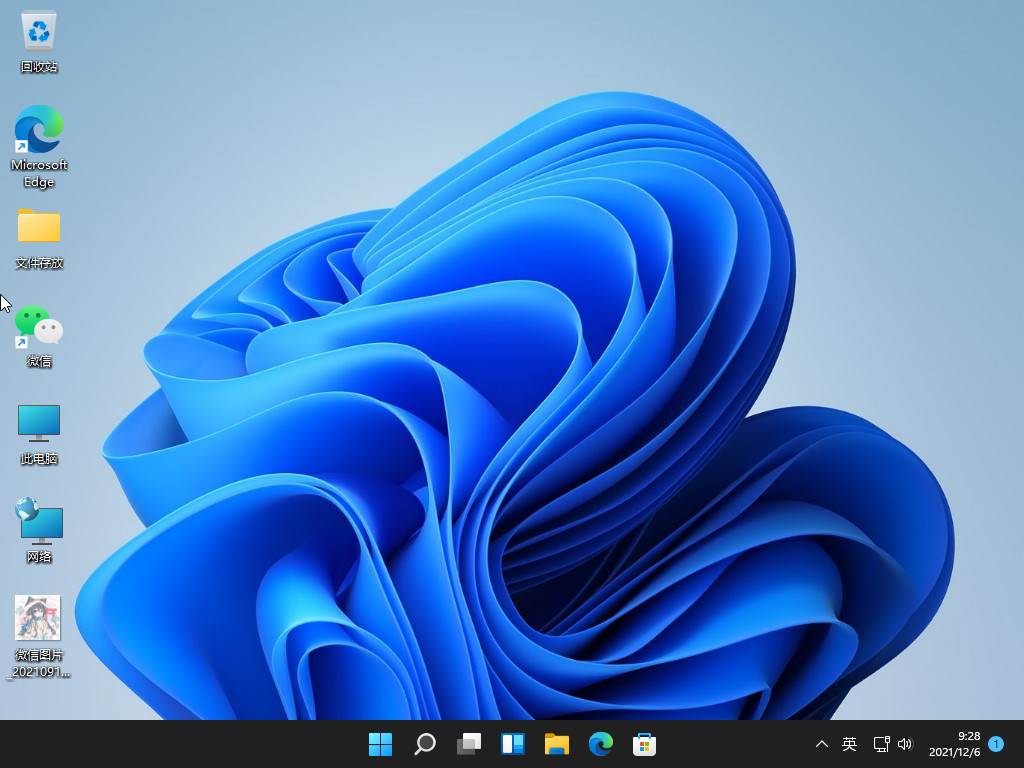win11最低硬件要求不满足的情况下,我们其实只需要借助工具安装兼容性的原版win11系统即可,目前支持的工具就有系统工具。下面小编告诉大家win11最低硬件要求...
win11最低硬件要求不满足的情况下,我们其实只需要借助工具安装兼容性的原版win11系统即可,目前支持的工具就有系统工具。下面小编告诉大家win11最低硬件要求不满足能装吗。
系统版本:windows11系统
品牌型号:华硕VivoBook14
软件版本:下载火(xiazaihuo.com)系统v2290
方法
1、首先制作u盘启动盘,先在一台可用的电脑上搜索并下载安装好“系统”工具打开,插入一个8g以上的空白u盘,选择制作系统打开。(注意安装系统前备份好系统盘的重要资料)
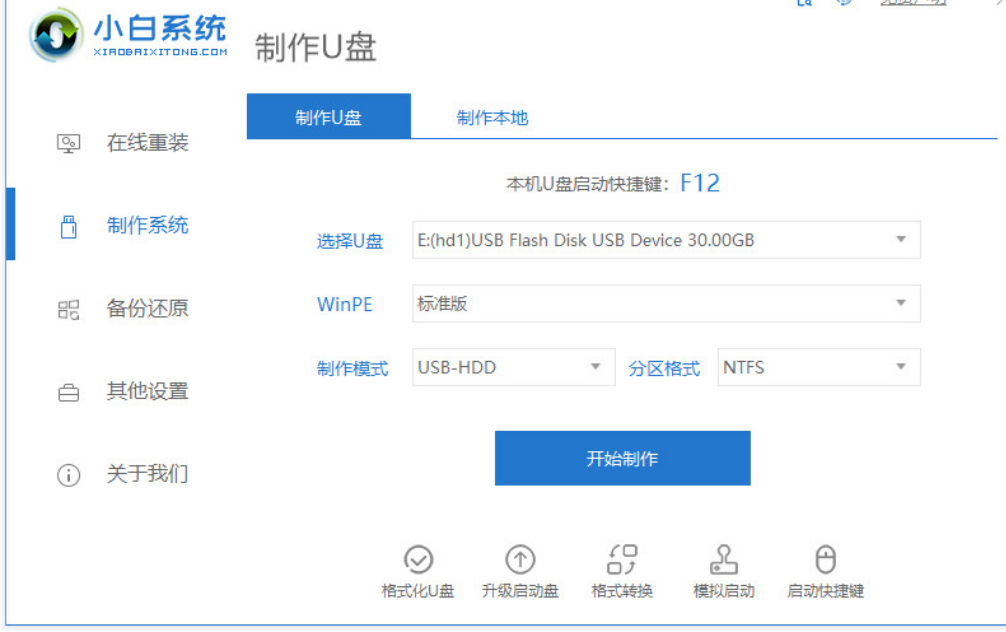
2、选择需要安装的win11系统点击开始制作启动盘。
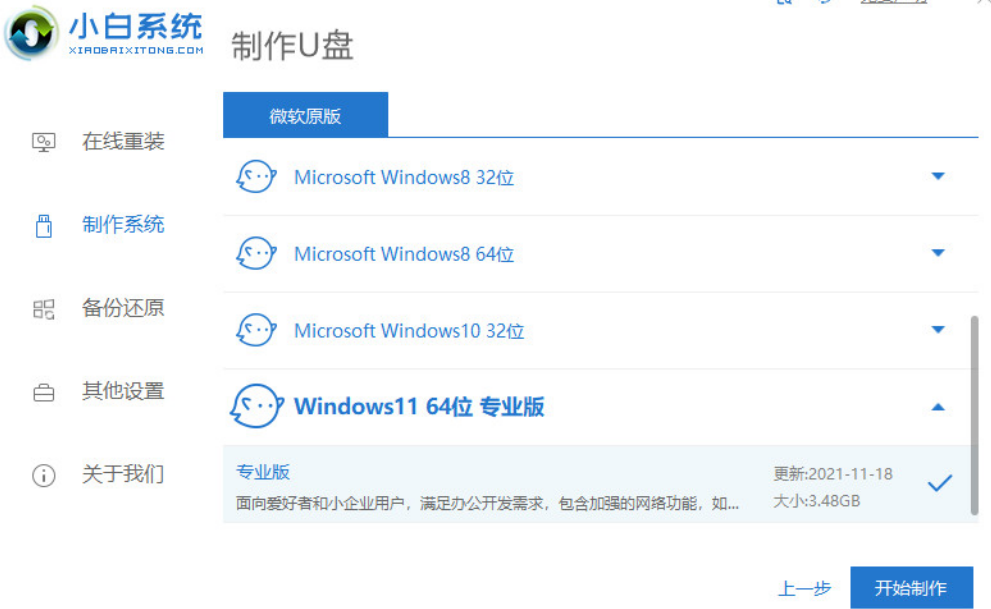
3、等待软件自动开始制作u盘启动盘完成后先查看需要安装的电脑的启动快捷键是多少,再拔出u盘退出。
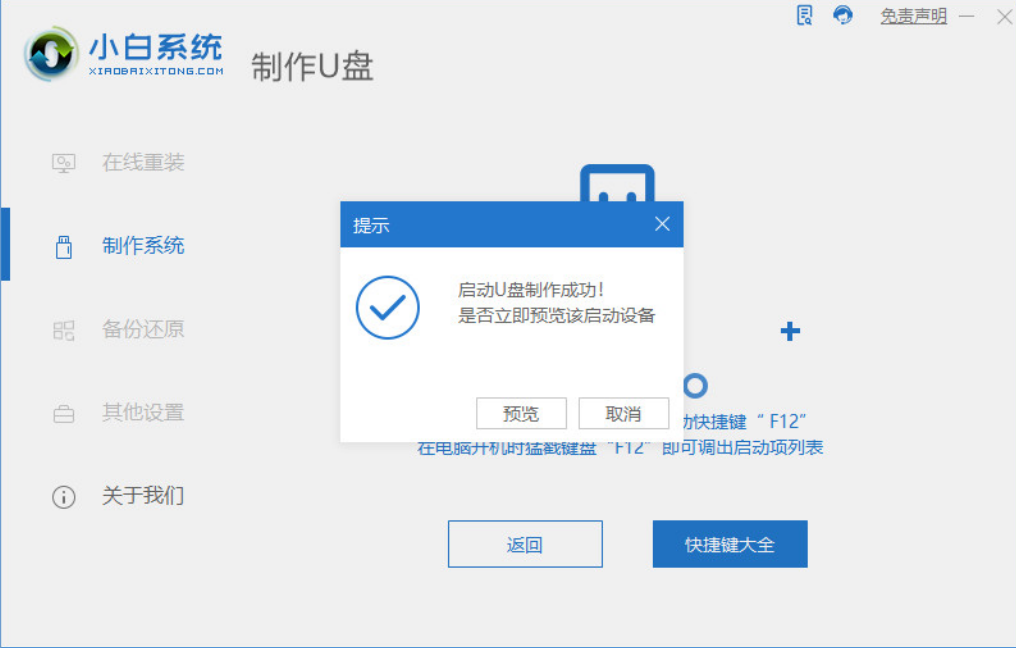
win11触屏模式怎么关闭
很多用户都会使用电脑的触屏功能,方便快捷.但也有部分觉得该模式并不好用,于是想要将其关闭,那么win11触屏模式关闭方法是什么呢?下面,小编就把win11触屏模式关闭方法带给大家,我们一起来看看吧.
4、将u盘启动盘插入到需要安装的电脑中,重启电脑不断按快速启动键进入快速启动菜单页面,将启动项设置为u盘启动项进入。
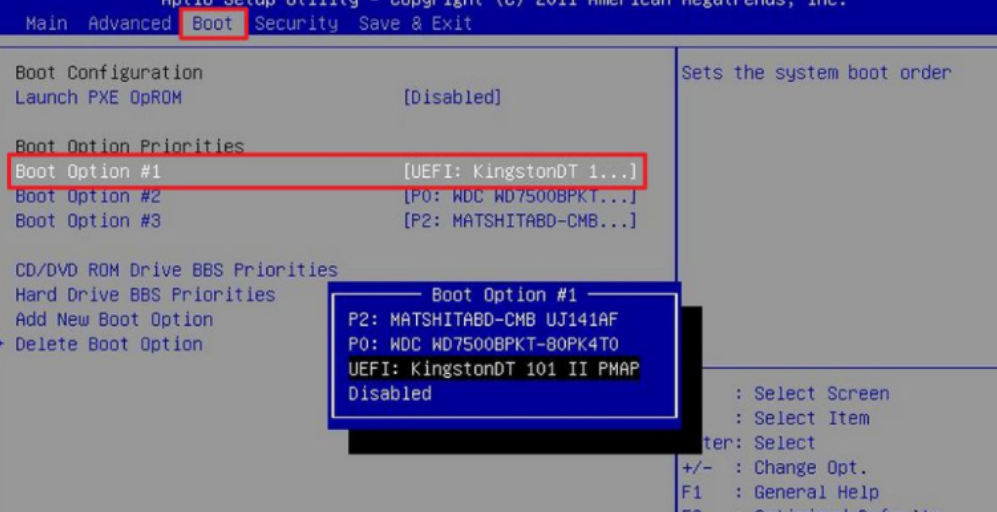
5、选择第一项pe系统进入。
6、进入pe系统之后打开下载火(xiazaihuo.com)装机工具,选择win11系统开始安装到系统c盘。
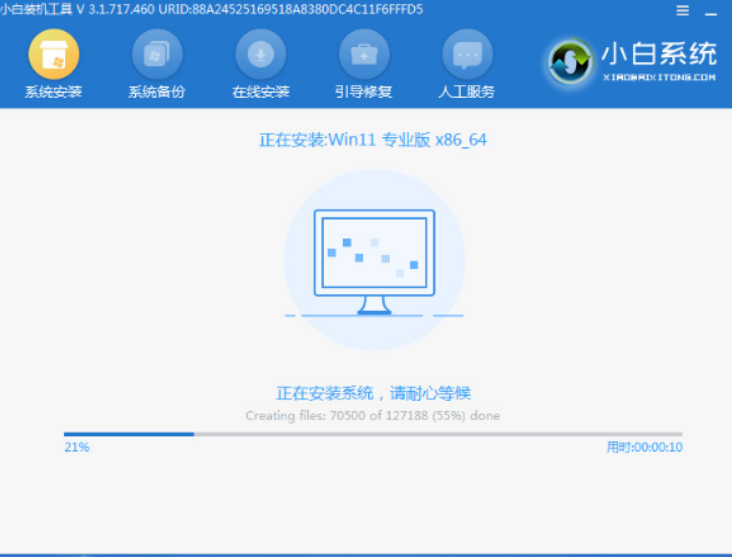
7、提示安装完成后,选择重启电脑。
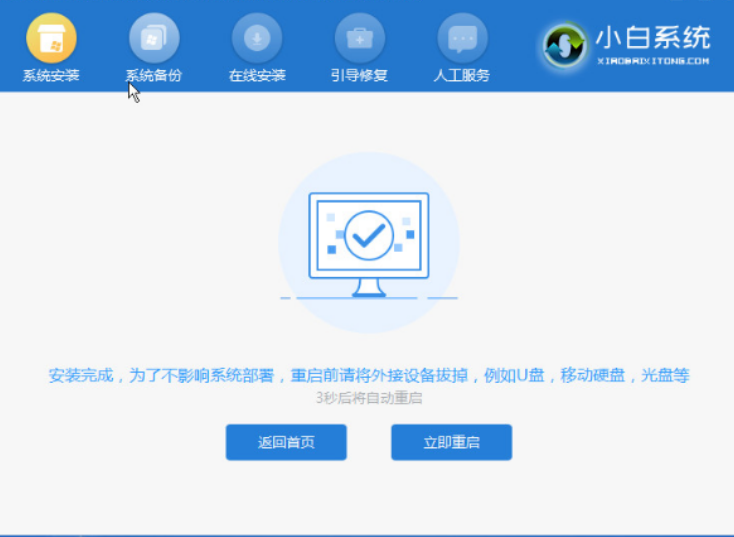
8、最后耐心等待进入到新的win11系统界面即表示安装完成。

总结
以上就是具体方法,希望对大家有帮助。
以上就是电脑技术教程《win11最低硬件要求不满足》的全部内容,由下载火资源网整理发布,关注我们每日分享Win12、win11、win10、win7、Win XP等系统使用技巧!Win11鼠标点击没反应的解决方法
Win11鼠标点击没反应的解决方法,最新有的小伙伴就碰到了桌面点击起来没有反应的情况,那么应该如何解决这个问题呢?下面小编来跟大家说说win11鼠标点击没反应的解决教程,大家一起来看看吧.